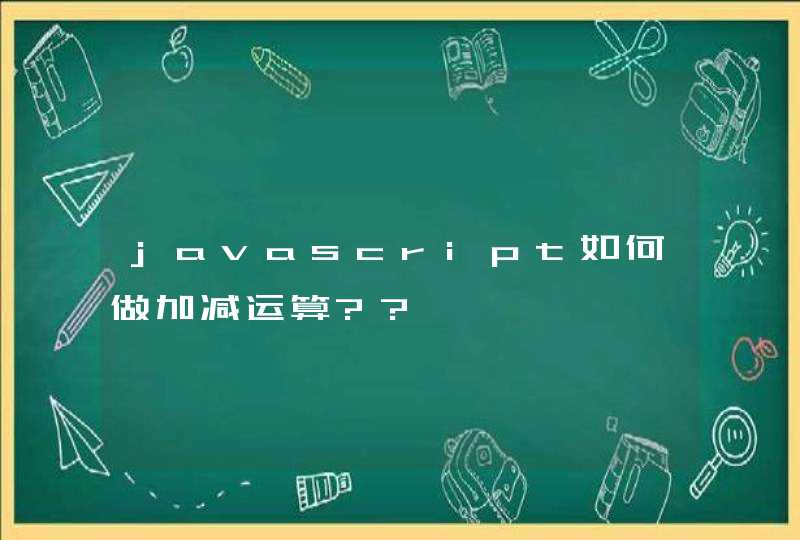let acRng = ActiveCell
acRng.Copy()
acRng.Offset(1,0).Activate()
新建一个按钮,然后将上面的代码放进去就可以了。上面的是 WPS JavaScript 宏,改成VBA则大概如下:
ActiveCell.Copy()
ActiveCell.Offset(1,0).Activate
把ActiveCell换成Selection也是可以的。
借助百度或者JiaThis,来实现。很简单,复制一下别的网站的代码,轻松解决:比如下面这个网站的:http://36kr.com/p/161946.html简单看一下代码实现:
F12看一下,起作用的就是下面这段代码:
<pre name="code" class="html"><div class="panel mfp-hide" id="panel-weixin">
<h3>打开微信“扫一扫”,打开网页后点击屏幕右上角分享按钮</h3>
<section class="weixin-section">
<p><img alt="161946" src="http://s.jiathis.com/qrcode.php?url=http://36kr.com/p/161946.html?via=wechat_qr"></p>
</section>
</div>
登录后复制
通过JiaThis网站的一张微信图片,后面加上你要分享的参数信息,好了,一个分享完成了。当然,这个源码找的不是很别致,很多js的代码需要自己写。但这也相对的更灵活了,因为大家现在在程序里需要引入的其实就是JiaThis提供的那张图片地址了。
如果您正在使用 WPS 表格处理软件,想要在形状中引用表格中的文本,可以使用 WPS 的宏功能来实现,通过编写宏代码来引用表格中的文本并插入到形状中。以下以JS宏为例实现此功能。
第一步,开启开发工具:
在使用宏之前,您需要启用 WPS 中的“开发工具”选项卡。要启用此选项卡,请依次单击“文件”菜单,选择“选项”,然后选择“自定义功能区”,在右侧面板中选中“开发工具”,然后单击“确定”。
启用开发工具
第二步,创建并编写JS宏:
在启用“开发工具”选项卡后,您可以在该选项卡中创建和运行宏。要创建宏,请单击“JS宏”按钮,然后在打开的编辑器中编写代码。
下面是一个完整的JS宏代码:
/**
* InsertTextFromTable Macro
*/
function InsertTextFromTable()
{
let text = Worksheets.Item('Sheet1').Range("B1").Value2
let shp = Worksheets.Item('Sheet1').Shapes.Item(1)
shp.TextFrame2.TextRange.Text = text
}
function Workbook_SheetChange(Sh, rg)
{
InsertTextFromTable()
}
在上面的示例代码InsertTextFromTable方法中,我们首先获取了文档中的B1单元格的值,以及文档中的第一个形状对象,并将B1单元格中的文本插入到形状中。
最后在文档Sheet有变动时调用此方法,形状中的文字就会跟随变化了。
第三步,运行JS宏代码:
在编写完代码后,可以通过单击“运行”按钮或使用快捷键 F5 来运行宏。
第四步,保存文件:
文档编辑完成后,需要保存成启用宏的文档格式:xlsm。
请注意,如果您不熟悉JS宏编程,建议先学习一些基础知识,以免出现错误。
以上就是完整的解决方法,希望能帮助到你。